Facebook-Pixel: Was es ist und wie man es verwendet
Veröffentlicht: 2021-02-26Werbung auf Facebook ist eine effektive Form des Internetmarketings, aber um maximale Rendite und Ergebnisse zu erzielen, müssen Sie Facebook Pixel verwenden.
Weißt du nicht, wovon wir reden? Lesen Sie diesen Artikel weiter, um mehr darüber zu erfahren, was es ist, wie Sie eine oder mehrere Möglichkeiten zur Verwendung eines Pixels erstellen können, um die Conversions zu verbessern und den ROI Ihrer Anzeigen und Kampagnen zu steigern.
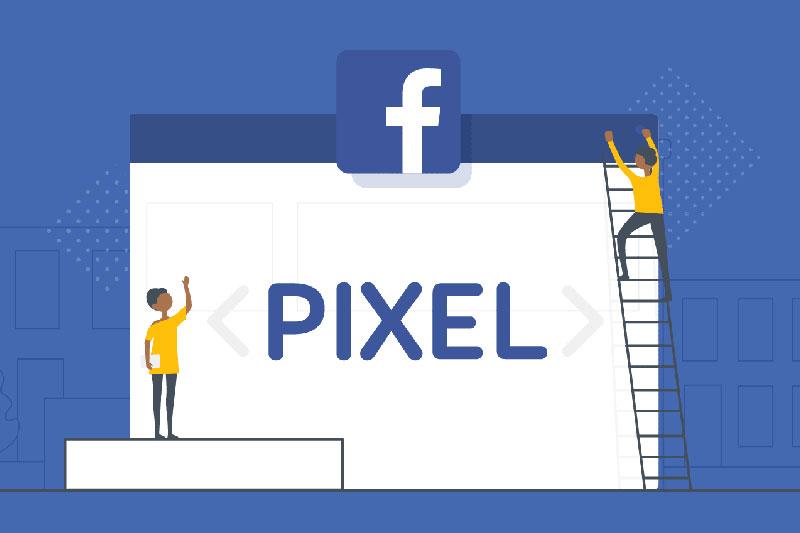
Was ist das Facebook-Pixel?
Das Facebook-Pixel ist ein Analysetool , mit dem Sie die Effektivität Ihrer Anzeigen anhand der Aktionen messen können, die Personen auf Ihrer Website ausführen.
Dies ist ein Code, der Cookies auslöst, um Benutzer zu verfolgen, während sie mit Ihrer Facebook-Seite und Ihren Anzeigen interagieren.
Sie können das Pixel verwenden, um:
- Erstellen Sie zielgerichtete Anzeigen, finden Sie neue Kunden und identifizieren Sie Personen, die eine gewünschte Aktion auf Ihrer Website durchgeführt haben.
- Richten Sie automatische Gebote ein, um potenzielle Leads zu erreichen und Ihren Umsatz zu steigern.
- Messen Sie die Ergebnisse Ihrer Anzeigen, um Ihre Investition zu optimieren.
Das Facebook-Pixel wird ausgelöst, wenn jemand auf Ihrer Website eine Aktion ausführt , z. B. einen Artikel in den Einkaufswagen legt oder einen Kauf tätigt. Das Pixel zeichnet diese Aktionen oder Ereignisse auf, die auf Ihrer Facebook-Pixel-Seite im Event-Manager eingesehen werden können.
Lassen Sie uns mehr darüber erfahren, welche Vorteile diese Funktion für Ihr Unternehmen hat und wie Sie sie verwenden.
Warum das Facebook-Pixel verwenden?
Das Facebook-Pixel liefert wichtige Informationen, die Sie verwenden können, um bessere und gezieltere Anzeigen zu erstellen. Diese Daten tragen dazu bei, dass Ihre Anzeigen von den Personen gesehen werden, die am wahrscheinlichsten die gewünschte Aktion ausführen. Dadurch können Sie Ihre Konversionsrate verbessern und den ROI Ihrer Marketingkampagne steigern.
Auch wenn Sie derzeit keine Werbung auf dem sozialen Netzwerk machen, empfiehlt es sich, den Facebook-Pixel gleich jetzt zu installieren. Auf diese Weise beginnt es sofort mit dem Sammeln von Daten, sodass es nicht bei Null anfangen muss, wenn Sie sich entscheiden, Ihre erste Anzeige zu erstellen.
– 6 Möglichkeiten, auf Social Media zu verkaufen
Dieses Tool bietet fünf Hauptfunktionen, die Ihnen helfen, eine bessere Rendite zu erzielen:
1. Zielgruppen
Wenn Sie das Facebook-Pixel auf Ihrer Website installieren, verfolgt es die Bewegungen aller Besucher, die gleichzeitig bei Facebook angemeldet sind.
Das Pixel überwacht Aktivitäten wie:
- Welche Seiten ein Benutzer besucht
- Welche Seiten ein Benutzer nicht besucht
- Wenn der Besuch erfolgt ist
- Scrolltiefe
- Auf der Seite verbrachte Zeit
Mit diesen Daten können Sie Zielgruppen und gezielte Anzeigen erstellen. Sie können auch Zielgruppen mit ähnlichen Profilen erstellen und exklusive Anzeigen für sie generieren. Zum Beispiel:
- Personen, die Ihre Website in den letzten 24 Stunden besucht haben
- Personen, die Ihre Website in den letzten 180 Tagen besucht haben, aber seit 30 Tagen nicht mehr zurückgekehrt sind
- Personen, die eine bestimmte Seite Ihrer Website besucht haben
Zusammenfassend können Sie benutzerdefinierte Zielgruppen basierend auf besuchten oder nicht besuchten Seiten und dem Besuchsdatum (zwischen einem und 180 Tagen) definieren. Sobald eine Zielgruppe erstellt ist, können Sie auswählen, wann Sie dafür werben und welche Anzeigen Sie verwenden möchten.
2. Standard- und benutzerdefinierte Ereignisse
Wenn jemand eine Aktion auf Ihrer Website ausführt, registriert das Facebook-Pixel dies als Ereignis. Sie können diese Funktion verwenden, um zwei verschiedene Arten von Ereignissen zu verfolgen:
- Standardereignis oder vordefinierte Aktionen, die Facebook in Werbeprodukten erkennt.
- Benutzerdefinierte Events oder ein Event, das nicht von Facebook abgedeckt wird und dem du einen Namen gibst.
Es gibt 17 Standard-Facebook-Pixel-Ereignisse, die Sie verwenden können, indem Sie einen einfachen Ereigniscode kopieren und einfügen:
- Zahlungsinformationen hinzufügen: Teilt Ihnen mit, wann ein Benutzer sehr wahrscheinlich einen Kauf tätigen wird.
- In den Warenkorb legen : Zeigt an, wenn ein Besucher etwas in den Warenkorb legt, was sehr nützlich ist, um potenzielle Leads zu identifizieren.
- Zur Wunschliste hinzufügen: Gleicher Nutzen wie der Warenkorb, zusätzlich zum Hinweis auf die beliebtesten Produkte / Dienstleistungen in Ihrem Unternehmen.
- Vollständige Registrierung: Informiert, wenn der Benutzer ein Registrierungsformular ausfüllt (Abonnement eines Dienstes, z. B. E-Mail-Marketing).
– So erstellen Sie eine E-Mail-Marketingkampagne
- Kontakt: Informieren Sie ein Telefon, eine SMS, eine E-Mail, einen Chat oder eine andere Art von Kundenkontaktdaten.
- Produkt anpassen: Ermöglicht die Anpassung von Produkten über ein Konfigurationstool oder eine andere Anwendung Ihres Unternehmens.
- Spenden: Ermöglicht einem Besucher, eine Spende für Ihr Unternehmen oder Ihren Zweck zu leisten.
- Standort finden: Zeigt an , wenn eine Person einen Ihrer Standorte im Internet findet.
- Kasse starten: Zeichnet den Moment auf, in dem Personen auschecken (den Kauf abschließen).
- Lead: Informiert, wenn jemand Lead wird (Versenden eines Formulars, Herunterladen von Material, spontane Registrierung usw.)
- Kauf: Zeigt den Abschluss eines Kaufs an, der normalerweise durch den Erhalt einer Auftragsbestätigung, eines Kaufs oder einer Transaktionsquittung angezeigt wird.
- Zeitplan: Wenn ein Benutzer einen Termin vereinbart, um Ihr Unternehmen zu besuchen.
- Suche: Ermöglicht es Ihnen, die auf Ihrer Website durchgeführten Suchen zu überwachen.
- Testversion starten: Zeigt an, wenn jemand mit der Evaluierung eines von Ihnen angebotenen Produkts oder einer Dienstleistung beginnt.
- Bewerbung einreichen: Zeigt an, wenn ein Besucher eine Bewerbung für ein Produkt, eine Dienstleistung oder ein Programm sendet, das Ihr Unternehmen anbietet.
- Abonnieren: Zeigt das Abonnement für ein kostenpflichtiges Produkt oder eine Dienstleistung an.
- Inhalt anzeigen: Informiert , wenn ein Benutzer eine Zielseite oder ein Produkt von Interesse besucht.
– So erstellen Sie eine Verkaufsseite

Standardereignisse unterstützen auch Parameter , mit denen Sie zusätzliche Informationen zu einem Ereignis hinzufügen können, z. B.:
- Produkt-IDs
- Kategorien
- Anzahl der gekauften Produkte
- Inhaltstyp
- Konversionswert
Benutzerdefinierte Ereignisse
Obwohl benutzerdefinierte Conversions mit einer URL verknüpft sind (normalerweise für eine Art Dankeschön- oder Abschlussseite), müssen benutzerdefinierte Ereignisse dies nicht sein. Stattdessen können Conversions nachverfolgt werden, indem der betreffenden Seite ein zusätzlicher Code hinzugefügt wird.
Benutzerdefinierte Ereignisse werden häufig verwendet, um mehr Daten zu sammeln, als ein Standardereignis liefern kann.
3. Benutzerdefinierte Konvertierungen
Mit benutzerdefinierten Conversions ist es möglich , Regeln für Ereignisse oder URLs zu erstellen und so spezifischere Kundenaktionen zu messen. Beispielsweise ist es möglich, alle Käufe eines bestimmten Produkts / einer bestimmten Dienstleistung über dem X-Wert zu filtern.
Das bedeutet, dass Sie die Kategorie für die Konvertierung auswählen und einen Geldwert hinzufügen können. Sie erstellen beispielsweise eine benutzerdefinierte Konvertierung, die alle auf Ihrer Website verkauften E-Books mit einem Wert von über 20 $ verfolgt. Mit dieser Funktion können Sie herausfinden, ob Ihre Werbekampagnen profitabel sind. Wenn Sie 20 US-Dollar für Ihr E-Book verlangen, aber 25 US-Dollar für jeden Kauf ausgeben, der über Facebook-Anzeigen erfolgt, möchten Sie wahrscheinlich einige Änderungen an dieser Kampagne vornehmen.
Verwenden Sie benutzerdefinierte Konvertierungen, um:
- Optimieren Sie die Anzeigenbereitstellung für benutzerdefinierte Ereignisse oder für den gesamten URL-Verkehr.
- Ereignisse filtern. Fügen Sie Regeln zu Standardereignissen, benutzerdefinierten Ereignissen oder dem gesamten URL-Verkehr hinzu, um die Aktionen Ihrer Kunden besser und detaillierter zu verstehen. Erstellen Sie beispielsweise eine Regel, um zu messen, wie viele Personen Artikel einer bestimmten Farbe oder eines bestimmten Preises kaufen.
Alle Ihre benutzerdefinierten Conversions werden immer verfolgt. Sie können jederzeit einen Bericht für eine Ihrer Facebook-Anzeigen erstellen , der die Konversionsrate für jede von ihnen anzeigt.
4. Dynamische Anzeigen
Wenn Sie eine Website betreiben, können Sie das Facebook-Pixel verwenden, um dynamische Anzeigen zu schalten. Diese Anzeigen, auch Katalogverkäufe genannt, zeigen automatisch Produkte aus Ihrem Katalog basierend auf Ihrer Zielgruppe.
Wenn Ihr Unternehmen über Tausende von Produkten verfügt, ist das Erstellen individueller Anzeigen auf der Grundlage bestimmter besuchter Seiten und durchgeführter Aktionen möglicherweise keine effiziente Option. Stattdessen können Sie dynamische Anzeigenvorlagen erstellen, damit das, was ein potenzieller Kunde entsprechend seinem Verhalten sieht.
– Wie man Leads generiert
Wer beispielsweise Online-Tanzkurse verkauft, kann mithilfe der vom Facebook-Pixel gesammelten Daten eine benutzerdefinierte Zielgruppe aus Personen aufbauen, die mindestens ein Kursmodul angesehen, aber noch nichts gekauft haben. Dann ist es möglich, eine dynamische Anzeige auf diese Zielgruppe auszurichten, die mit dem Bild des Moduls gefüllt ist, das die Person angesehen hat.
5. Conversion-Optimierung
Wenn Sie das Pixel installieren, weiß Facebook, was eine Conversion für Ihr Unternehmen ist, und richtet Anzeigen auf die Personen aus, die am wahrscheinlichsten einen Kauf tätigen.
Denken Sie jedoch daran, dass Sie keine Conversions optimieren können, wenn Sie keine Standardereignisse oder benutzerdefinierten Conversions verwenden, um Ereignisse auf Ihrer Website zu verfolgen . Sie können für Traffic, Link-Klicks oder Videoansichten optimieren, aber diese Metriken bedeuten nicht immer mehr Umsatz.
So installieren Sie das Facebook-Pixel auf Ihrer Coursify.me-Seite
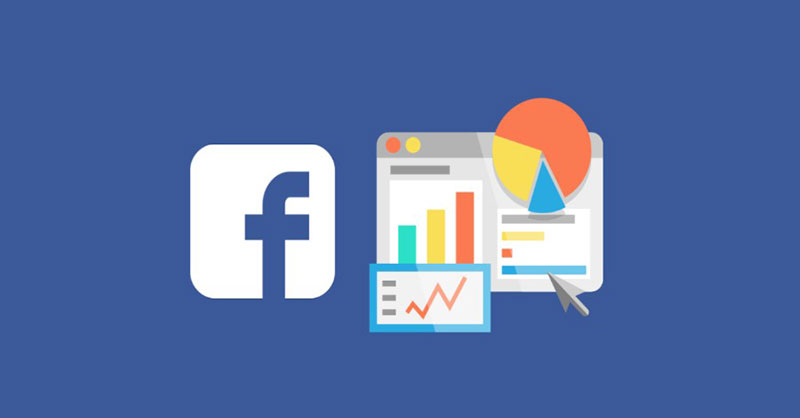
Das aktuelle Facebook Pixel funktioniert ähnlich wie das alte Custom Audience Pixel. Es muss sich im Hauptbereich der Indexseite befinden, damit es auf allen Seiten Ihrer Website erscheint. Egal welche Seite geladen wird, das Pixel wird ausgelöst und verfolgt die Aktionen des Besuchers.
Es gibt drei Möglichkeiten, Facebook-Pixel zu Ihrer Website hinzuzufügen:
- Verwenden Sie einen Integrations- oder Tag-Manager
- Installieren Sie den Code manuell
- Anweisungen per E-Mail an einen Entwickler senden
Bei Coursify.me können Sie Facebook Pixel zu Ihrem Konto bei Google Tag Manager hinzufügen und dann die Google Tag Manager-Container-ID im Menü Ressourcen -> Integrationen -> Google Tag Manager registrieren und es wird funktionieren. Sehen Sie, wie einfach es ist:
https://support.coursify.me/hc/en-us/articles/360016206819 – Wie-füge-ich-das-Facebook-Pixel-Javascript-auf-Coursify-me- hinzu-
Das Facebook-Pixel ist ein hervorragendes Tool zur Überwachung und Optimierung von Marketingstrategien. Von Unternehmen weltweit weit verbreitet, sind seine Möglichkeiten enorm, ebenso wie die Ergebnisse, die es liefert.
Nutzen Sie diese Funktion, um Ihre Werbekampagnen zu optimieren und mehr Online-Kurse zu verkaufen.
– Erfahren Sie, wie Sie Kurse online verkaufen
Coursify.me ist eine vollständige und optimierte E-Learning-Plattform für SEO und die ideale Lösung für diejenigen, die Kurse im Internet erstellen, verkaufen und bewerben möchten.
Durch die perfekte Integration mit den wichtigsten sozialen Netzwerken und Content-Plattformen sind Sie mit Coursify.me bereits auf halbem Weg, sich in Suchmaschinen gut zu positionieren und Kunden zu gewinnen.
Coursify.me ist ein dynamisches und anpassbares Learning Management System (LMS) , das Unternehmen und Fachleuten in mehr als 60 Ländern dient.
– Lernmanagementsystem: Was ist das?
Um mehr zu erfahren, besuchen Sie unsere Website , testen Sie die Plattform und verstehen Sie, warum wir die beste Option für Ihren Online-Kurs sind.
